Wie brennt man mehrere H.264-Videoclips zu einem Film? Wenn Sie die besten Erinnerungen in den Camcorder-Videos festhalten möchten, ist das Brennen von H.264 auf DVD immer eine gute Option. Was ist das Besondere am H.264-Codec? Wie Konvertieren Sie H.264-Videos in eine DVD? Erfahren Sie jetzt einfach mehr Details zur Antwort aus dem Artikel.
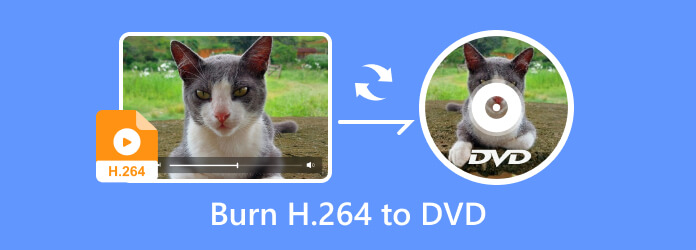
Was ist eine H.264-Videodatei? H.264 ist das Videokomprimierungsformat der nächsten Generation, auch bekannt als MPEG-4 AVC. Es ist ein Videokomprimierungsstandard, der eine deutlich bessere Komprimierung bietet als seine Vorgänger. H.264 benötigt nur halb so viel Speicherplatz wie MPEG-2 (der DVD-Standard), um Videos in gleicher Qualität zu liefern. Wenn Sie H.264 auf DVD brennen, sollten Sie die beste Videoqualität wählen, um die hohe Qualität der H.264-Videos zu erhalten.
Es gibt viele Videocontainer, die den H.264-Videocodec verwenden, darunter MKV, MOV, MP4 und AVI. Um die Videoformate mit H.264 zu konvertieren, sollten Sie auf die Größe der Videos achten und die Videoqualität entsprechend wählen. Am wichtigsten ist, dass Sie einen gewünschten H.264 auswählen müssen, um DVD Brenner um mit Leichtigkeit eine abspielbare DVD zu erstellen.
DVD-Ersteller ist einer der besten H.264-zu-DVD-Brenner, der alle H.264-Videocodec-Dateien wie MP4, MKV, AVI oder sogar HD/4K-Videos unterstützt. Es kann DVD-, Blu-ray-Disc-/Ordner-/ISO-Dateien mit hoher Bild- und Tonqualität erstellen. Darüber hinaus können Sie die Videos mit verschiedenen Bearbeitungsfunktionen verbessern.
Importieren Sie die Videos in H.264 auf den DVD-Brenner
Sammeln Sie einfach alle H.264-Videos in einem einzigen Ordner. Sobald Sie den H.264-DVD-Brenner installiert haben, können Sie das Programm starten und auf die Mediendatei(en) hinzufügen Schaltfläche, um die Dateien in das Programm zu importieren. Wählen Sie die Option DVD, um die H.264-Dateien auf eine DVD zu brennen.
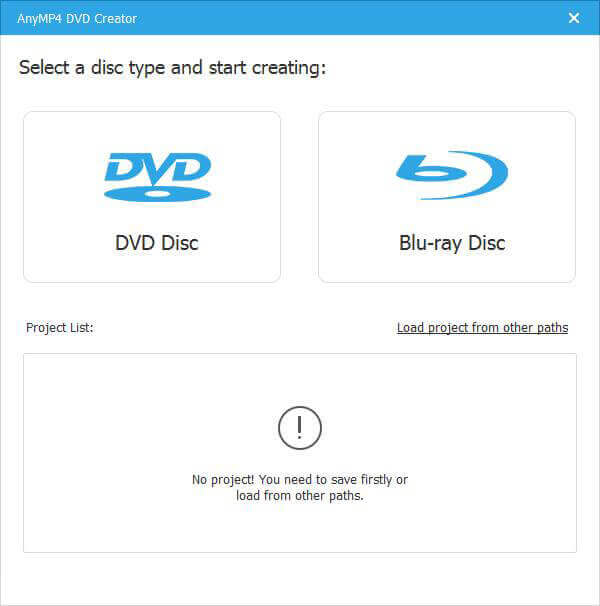
Vorschau und Bearbeitung von H.264-Videos
Wenn Sie die Videodateien geladen haben, können Sie auf das Elektrowerkzeuge Menü oben rechts, um die Symbolleiste für die Videobearbeitung zu erweitern. Damit können Sie Videos, Audio und Untertitel bearbeiten. Darüber hinaus können Sie das Clip-Tool verwenden, um das H.264-Video in Clips aufzuteilen.
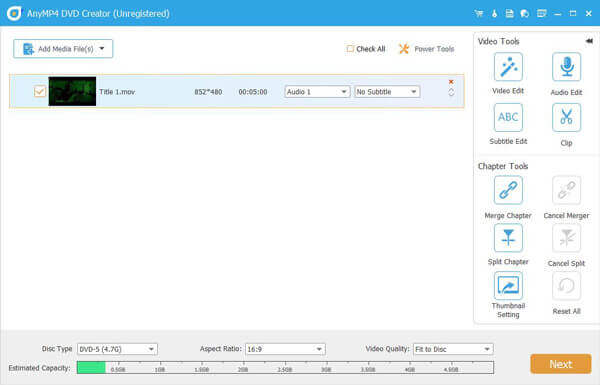
Wählen Sie die gewünschte Videoqualität
Sie können den Disc-Typ, das Seitenverhältnis und sogar die Videoqualität mit diesem DVD-Konverter. Um H.264 auf DVD zu konvertieren, müssen Sie die Liste erweitern und die Hoch Option oder verwenden Sie die Standardeinstellung An Disc anpassen Option, die die ursprüngliche Qualität von H.264 bewahren kann.
Passen Sie die Audiospur und den Untertitel an
Um den Ton oder die Untertitel anzupassen, klicken Sie auf das Audio oder Untertitel Leiste neben dem Video im Hauptinterface. Wenn das Audio-/Untertitel-Editor Fenster wird angezeigt. Hier können Sie Audiospur, Sprache, Lautstärke und Verzögerung anpassen, eine neue Audiospur hinzufügen und die Untertitel ändern.
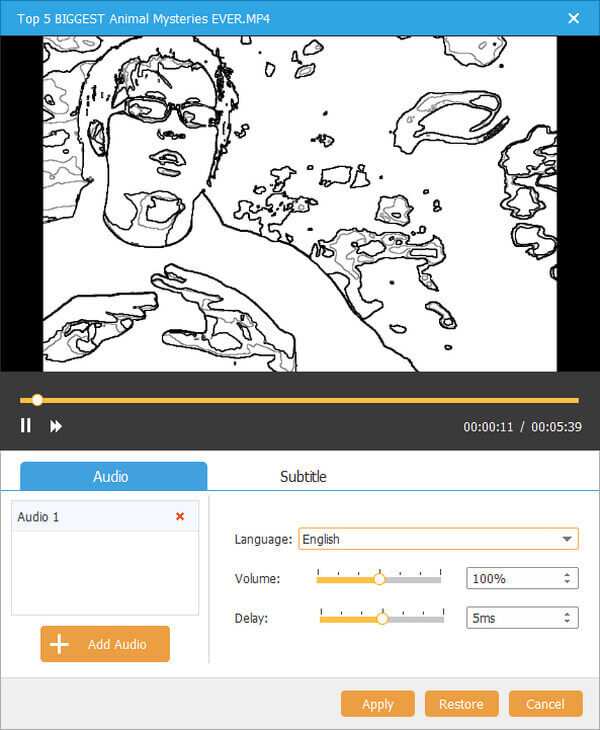
Wählen Sie die zusätzlichen Elemente für die DVD
Gehen Sie zum Menüvorlage Klicken Sie auf der rechten Seite auf die Registerkarte und wählen Sie eine geeignete Vorlage entsprechend Ihrem Videotyp aus. Anschließend können Sie das Hintergrundbild und die Musik ändern. Sie können das DVD-Menü auch über die Registerkarte personalisieren. Benutzerdefinierte Vorlage Registerkarte und setzen Sie Ihre Kreativität in die Realität um.
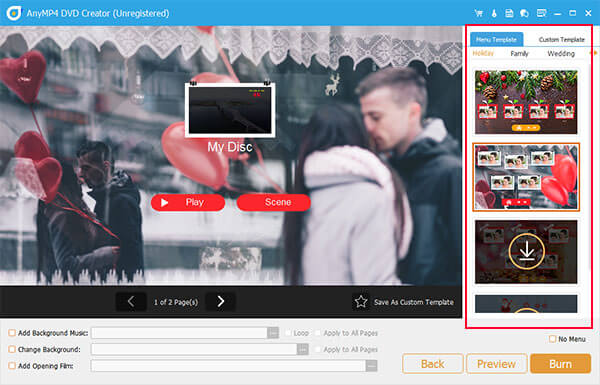
Konvertieren Sie H.264-Videos auf DVD
Drücke den Vorschau Klicken Sie auf die Schaltfläche, um die Wirkung des DVD-Menüs und der H.264-Videos anzuzeigen. Klicken Sie dann auf Brennen Klicken Sie auf die Schaltfläche, um H.264-Videos auf DVD zu brennen, wählen Sie Ihr DVD-Laufwerk aus der Dropdown-Liste aus und passen Sie die Optionen im Abschnitt Brenneinstellungen an. Klicken Sie abschließend auf die Start Schaltfläche, um den Vorgang zu starten.
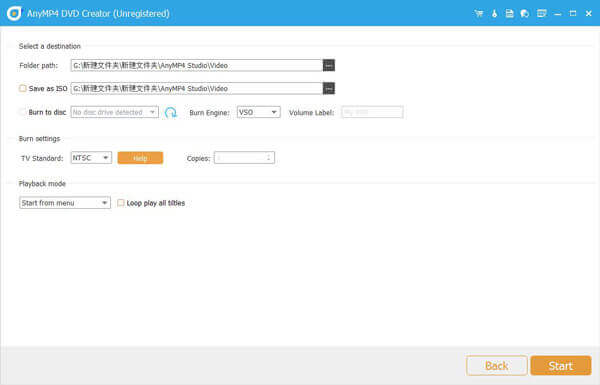
Basierend auf der konkreten Anleitung oben müssen Sie den besten Weg beherrschen, um Konvertieren Sie H.264-Videos auf DVD. Wenn Sie ein hochwertiges H.264-Video auf DVD brennen möchten, sollten Sie besonders auf die Disc-Größe und die Videoqualität achten. Natürlich müssen Sie einen leistungsstarken DVD-Ersteller auswählen, um problemlos eine Wiedergabe-DVD zu erstellen.
Mehr lesen
Ihr aktueller Windows DVD Maker-Überblick, Testbericht und Alternative
Tatsächlich ist Windows DVD Maker für Windows 10 immer noch verfügbar. Die neuesten Informationen und Alternativen zu Windows DVD Maker im Jahr 2019 können Sie hier lesen und erhalten.
Tutorial zum DVD-Brennen – Praktische Möglichkeiten zum Brennen von DVDs unter Windows 10 und Mac
Dies ist das neueste Tutorial zum Brennen von DVDs unter Windows 10 und Mac mit den Standardfunktionen zum Brennen von Discs. Darüber hinaus erhalten Sie auch eine anfängerfreundliche DVD-Brennsoftware, mit der Sie Ihre DVD für die Offline-Wiedergabe attraktiv gestalten können.
Bester DVD-Brenner zum Brennen und Erstellen von DVDs mit Videos
DVD Creator ist eine professionelle, aber intuitive DVD-Brennsoftware, mit der Sie DVDs brennen und DVD-ISO-Image-Dateien und DVD-Ordner mit allen gängigen Videos erstellen können.
Beste Methoden zum kostenlosen Konvertieren von MP4 in DVD
Wissen Sie, wie Sie Ihre MP4-Dateien konvertieren, damit Sie sie auf einer DVD genießen können? In diesem Tutorial erfahren Sie, wie Sie MP4 auf DVD konvertieren.